У сьогоднішньому уроці ми будемо робити нагадування про будь-яку подію або планах на майбутнє для себе улюбленого тільки засобами Windows без використання сторонніх програм.
Інструкція про створення нагадувань буде довгою, хоча по суті своїй все робиться досить просто, варто лише трохи вникнути в послідовність дій. Як приклад приведу сьогоднішню ситуацію, коли в новому листі я отримав запрошення на вебінар про який до вечора можу просто забути, тому що на сьогодні заплановано дуже багато справ.
Оскільки на моєму комп'ютері встановлено дуже багато різного софта для роботи, то я просто не хочу перевантажувати систему установкою ще однієї програми для нагадувань. Та й навіщо ставити зайве коли в Windows 7 і вище вже є потрібний функціонал. Звичайно не такий широкий як хотілося б і може не дуже зручний, але якщо ви не плануєте щодня створювати десятки нагадувань, то Планувальника завдань windows вам цілком вистачить.
Приступимо: до речі для Windows 7 і 8 інструкція однаково актуальна, по суті це одна і та ж операційна система тільки з різним інтерфейсом і відповідно різними шляхами до панелі управління.
Планувальник завдань Windows
Пуск - панель управління - адміністрування - планувальник завдань.

Або пуск - всі програми - стандартні - службові - планувальник завдань.

Створення нагадування в Windows
Створюємо просту задачу
Зліва виділяємо планувальник завдань (локальний), а в правому вікні тиснемо посилання Створити просту задачу ...

В поле ім'я. пишемо назву нагадування для себе. В поле опис. опис завдання.
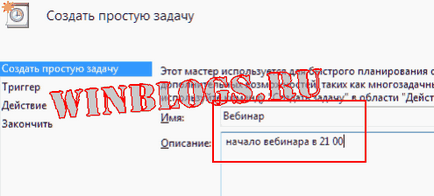
Тригер: відповідно в моїй ситуації мені потрібно одноразове нагадування, якщо вам потрібні регулярні нагадування - ставимо галочку у відповідних чекбоксах.
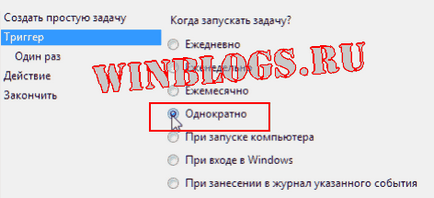
На цьому кроці виставляємо дату і час початку виконання завдання, в інших випадках (регулярних) у вас буде вибір початку і кінця завдання а так же дні тижня, дати і час кожного виконання.
Щоб не забути про що піде мова я створюю собі завдання у вигляді підтвердження у.
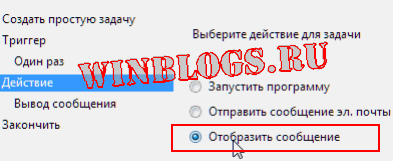
В кінці створення завдання не забуваємо внизу поставити галочку в чекбоксі Відкрити вікно «Властивості» після натискання кнопки Готово.
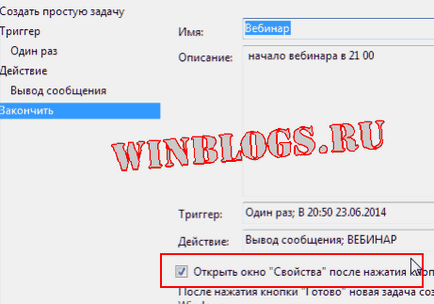
Далі буде вікно де ви введете заголовок повідомлення і сам текст повідомлення. Пишіть більше що б спливаюче віконце було побільше 🙂
Зі створенням нагадування закінчили, можна перевірити: зліва у вікні планувальника тиснемо бібліотека планувальника і в середині внизу списку бачимо наше завдання і його параметри.
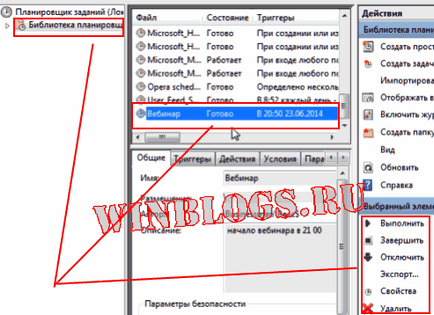
Під час спрацьовування нагадування в центрі монітора з'явиться ось таке віконце з вашим повідомленням.

По завершенню створення завдання відкриється вікно властивості. тому ми ставили галочку у відповідному чекбоксі. вгорі тиснемо кнопку Умови і знімаємо галочку в чекбоксі Зупиняти при переході на живлення від батарей. що б, в разі якщо ви користуєтеся ноутбуком і працюєте від акумуляторів, завдання не скасує.

Мінуси даного способу: На жаль якщо у вас в цей час буде запущена будь-яка програма від імені адміністратора то вікно з повідомленням буде перебувати на другому плані, а в панелі швидкого доступу ви побачите миготливу кнопку. Та й вікно з нагадуванням досить маленьке і не супроводжується звуковим оформленням.
Тому ми просто створюємо друге завдання, яка виконається паралельно першій.
Створення додаткового звукового нагадування
Повторюємо цю процедуру до кроку де ми обираємо пункт Показати повідомлення. але в цей раз ми вибираємо Запустити програму. не забувайте, що дата і час другого нагадування повинні збігатися з першим.
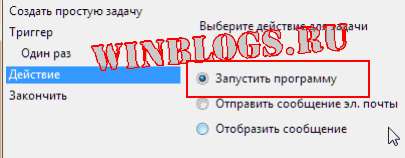
Тиснемо кнопку Огляд

Знову дивимося на параметри створеного завдання
Тепер в потрібний день і годину ви отримаєте відразу два нагадування: насамперед ви почуєте вашу улюблену музику, яку ви вибрали, відтворену плеєром, а коли закриєте плеєр то за нас буде красуватися віконце з повідомленням.
Для різноманітності можна записати голос самого себе улюбленого за допомогою мікрофона і додати цей звуковий файл в нагадування.
Ну ось вам ще один варіант нагадування: створюємо на робочому столі документ word, орієнтацію бажано зробити альбомну але зійде і яка є, пишемо потрібне повідомлення і виставляємо найбільший шрифт. При створенні завдання замість медіафайлу вказуємо цей вордовскій документ. А можна просто створити ще одну задачу з цим документом.
Таким чином в годину пік ми слухаємо музику, бачимо в половину екрану повідомлення великим шрифтом в Word і ще є частиною текстового :). Так би мовити потрійний контроль або потрійне нагадування в Windows 7 або 8 створюється буквально за одну хвилину. Спробуйте і переконайтеся що все досить просто.
А для тестування справа внизу можна натиснути кнопку виконати - зелений трикутник (див. 9 скріншот.)
Поділися своїм настроєм в соцмережах, і ми будемо вічно тобі вдячні!
Додай безкоштовно фотки в свою, Особисту Яндекс Колекцію!